Kaip tinkinti „Samsung Galaxy S23“ pagrindinį ekraną
Žingsnis
1
Bakstelėkite ir palaikykite „Galaxy S23“ pagrindinį ekraną
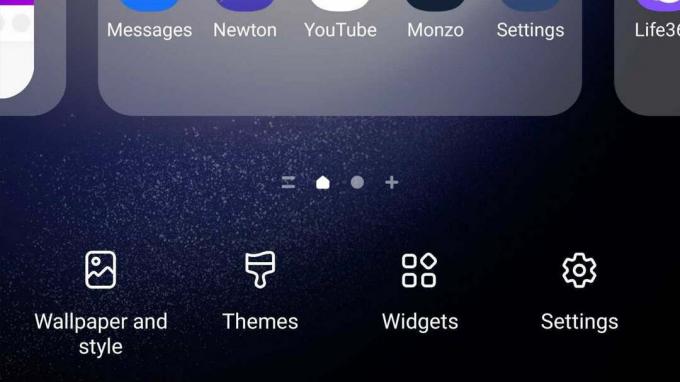
Norėdami tinkinti savo Galaxy S23 pagrindinį ekraną, pirmiausia turėsite įjungti redagavimo režimą. Tai atliekama tiesiog bakstelėjus ir palaikius pagrindinį ekraną visur, kur yra tuščios vietos. Jei tai padarysite per piktogramą ar valdiklį, galėsite tik juos perkelti. 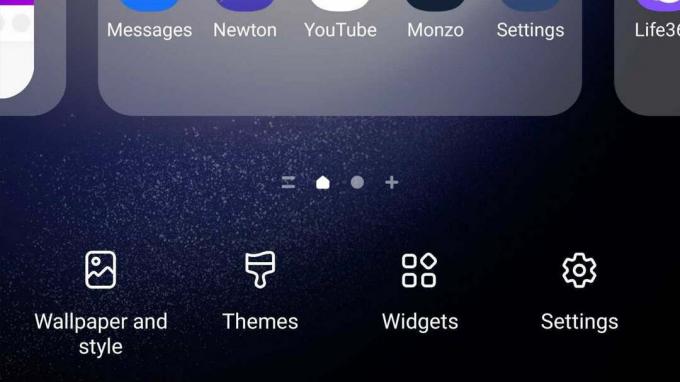
Žingsnis
2
Tinkinkite savo ekrano užsklandą

Pradžios ekrano tinkinimo meniu apatiniame kairiajame kampe palieskite Ekrano fonas ir stilius ir bakstelėkite Keisti fono paveikslėlius, kad pakeistumėte pradžios ekrano foną ir užrakinimo ekrano foną.
Šiame meniu taip pat galite paliesti Spalvų paletę, kad pasirinktumėte vartotojo sąsajos spalvų schemą, atitinkančią jūsų ekrano foną. Turite daugybę parinkčių pagal savo ekrano užsklandą arba galite pasirinkti savo. Tiesiog bakstelėkite Taikyti, kad išsaugotumėte pakeitimus.
Žingsnis
3
Pakeiskite programos piktogramų išvaizdą

Jei norite su savo pagrindiniu ekranu nuveikti daugiau nei tiesiog pakeisti foną, temos bus jūsų geriausias draugas. Tai nėra nauja „Android“ koncepcija – ji gyvuoja daugelį metų, tačiau ji pakeis ne tik ekrano foną, bet ir vartotojo sąsajos spalvų schemą bei programų piktogramas.
Pradinio ekrano tinkinimo meniu apačioje bakstelėję Tema, būsite nukreipti į tam skirtą „Samsung“ temų parduotuvę, kurioje galėsite naršyti, atsisiųsti ir įdiegti bet kurią norimą temą.
Laimikis? Kai kurios, jei ne dauguma, geriausių temų yra mokamos. 
Žingsnis
4

Valdikliai yra geriausias būdas pridėti papildomų funkcijų prie „Galaxy S23“ pagrindinio ekrano – ir yra iš ko rinktis, atsižvelgiant į įdiegtas programas. Pradinio ekrano tinkinimo meniu bakstelėkite Valdikliai, kad pasiektumėte valdiklių meniu.
Čia galite ieškoti (jei žinote, kokio valdiklio ieškote) arba slinkti pirmosios ir trečiosios šalies valdiklių sąrašu, kad pamatytumėte, kas siūloma. Suradę valdiklį, kurį norite naudoti, tiesiog palieskite ir palaikykite valdiklį ir padėkite jį bet kur, kur norite savo pagrindiniame ekrane.
Naudojamų valdiklių skaičius neribojamas, todėl mėgaukitės tuo! 
Kam pasitikėti mūsų žurnalistika?
2004 m. įkurta „Trusted Reviews“ sukurta tam, kad skaitytojams pateiktų išsamius, nešališkus ir nepriklausomus patarimus, ką pirkti.
Šiandien turime milijonus vartotojų per mėnesį iš viso pasaulio ir per metus įvertiname daugiau nei 1000 produktų.
Redakcinis nepriklausomumas reiškia galimybę pateikti nešališką verdiktą apie produktą ar įmonę, vengiant interesų konflikto. Kad tai būtų įmanoma, kiekvienas redakcijos darbuotojas laikosi aiškaus elgesio kodekso.
Taip pat tikimės, kad mūsų žurnalistai savo darbe laikysis aiškių etikos standartų. Mūsų darbuotojai turi siekti sąžiningumo ir tikslumo visame, ką daro. Siekdami pagrįsti šiuos standartus, laikomės IPSO redaktorių praktikos kodekso.



